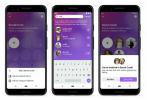Billedkredit: Skærmbillede udlånt af Facebook.
Log ind på Facebook. Klik på Pil menuikonet og vælg Indstillinger.
Klik på Apps ikon i venstre menu. Hold markøren over en app, og klik derefter på den blyantformede Rediger indstillinger ikon, der vises.
Rul ned til Få hjælp fra app-udviklere afsnit. Nummeret i den første sætning er dit bruger-id for den app og dit Facebook-bruger-id.
Log ind på Facebook og gå til en hvilken som helst profil eller side. For at komme til din egen profil skal du klikke på dit profilbillede ved siden af Facebook-søgefeltet. Træk markøren over www i URL'en for at fremhæve den.
Trykke Gå ind. Facebook-id'et er det nummer, der vises i anførselstegn i den første linje.
Hvis du bruger Facebook-annoncering, kan du finde ID'et for en Facebook-annoncekonto, -kampagne eller for en bestemt annonce. Gå til din Facebook Ads Manager-side, og klik på en konto, en kampagne, et annoncesæt eller en annonce. ID'et vises i slutningen af URL'en, såsom "account_id=1234567890."
Hvis du tilsluttede dig Facebook, da det kun var tilgængeligt for universitetsstuderende, kan du bruge dit Facebook-id til at vurdere, hvilken bruger du var. Harvard-studerende fik numre mellem 0 og 99.999. Columbia-studerende havde et "1" foran deres numre, og Yale-elever fik et "2". Så hvis du gik til Yale, og dit id er "204.000", for eksempel, så var du hypotetisk den 4.000. Yale-studerende, der blev med Facebook. Det er ukendt, hvordan nummereringssystemet fungerede, efter at Facebook blev åbnet for offentligheden.